Cele mai bune setări Razer Cortex de încercat (08.16.25)
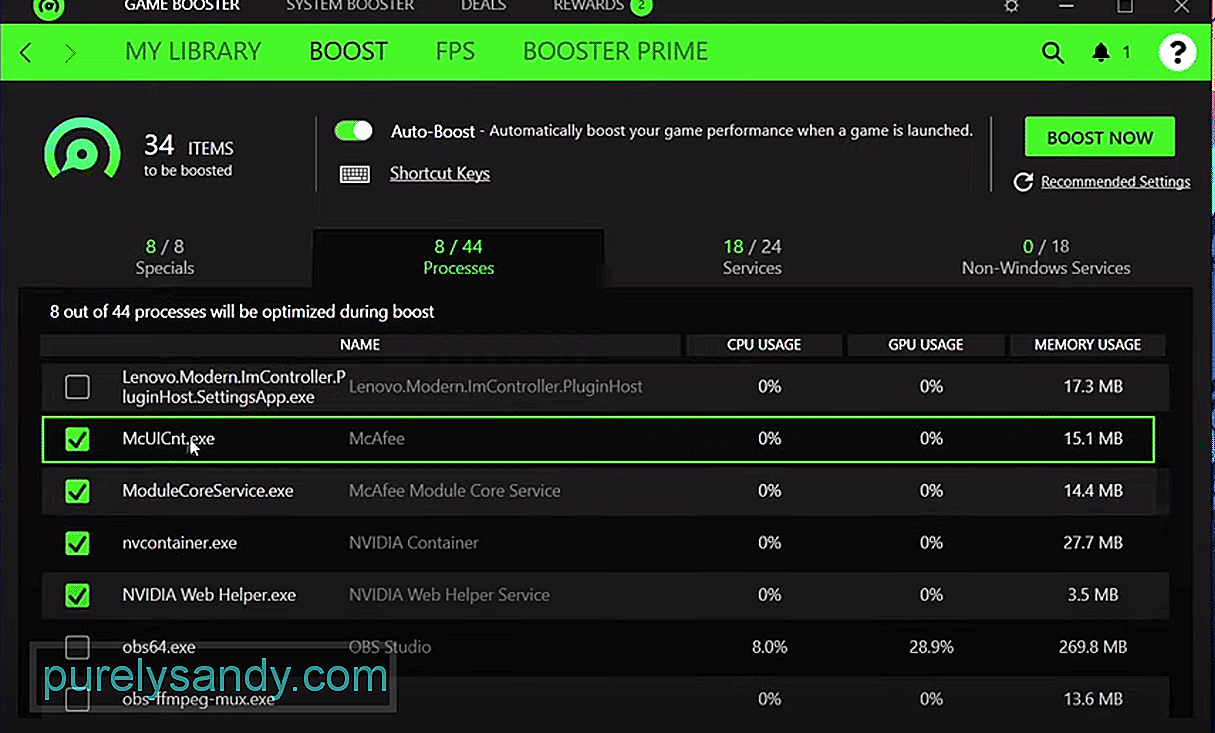 cele mai bune setări pentru cortexul razer
cele mai bune setări pentru cortexul razer Razer Cortex este o aplicație plină de tot felul de opțiuni minunate diferite pentru ca una să profite la maximum. În ciuda faptului că există atât de multe funcții grozave de încercat, există una în special care depășește complet restul din punct de vedere al popularității.
Aceasta este, desigur, caracteristica de creștere a jocului, care este excelentă pentru toți cei care primesc rate de cadre reduse în timp ce jucați jocuri video și doriți să schimbați acest lucru. Există modalități de a vă deranja cu setările acestui rapel pentru a obține rate de cadru chiar mai bune decât ar oferi rapoartele în mod normal.
Câteva dintre cele mai bune planuri de setări Razer Cortex care pot ajuta la realizarea acestui lucru sunt prezentate mai jos.
Cele mai bune setări Razer Cortex1. Pentru cea mai mare ușurință și comoditate
Cele mai bune setări posibile pentru oricine dorește să obțină o rată de cadre crescută în cel mai simplu mod posibil este să lăsați aplicația să se ocupe de toate setările în loc făcând orice ei înșiși. În meniul în care pot fi modificate toate setările diferite, va exista o opțiune în partea de sus care permite jucătorilor să activeze un boost automat. Faceți clic pe această opțiune, deoarece este unul dintre cele mai bune lucruri despre amplificatorul jocului.
Auto boost recunoaște automat când jucătorii au lansat orice joc atunci când jocul Booster este activ. În acest fel, își îndreaptă imediat toată atenția asupra jocului menționat și ajustează automat toate setările în funcție de joc și în funcție de capacitățile computerului pe care rulează acest joc.
Este cea mai convenabilă opțiune de acolo și este sigur că va funcționa bine pentru oricine dorește să câștige câteva cadre suplimentare pe secundă cu o ușurință semnificativă.
2. Pentru cea mai bună performanță posibilă
În timp ce creșterea automată este cu siguranță foarte utilă pentru oricine are o platformă de joc decentă, care poate rula jocuri suficient de confortabil, funcția nu este întotdeauna cea mai bună pentru cei cu platforme mai puțin puternice. Acestea pot fi utile și pentru cei cu platforme avansate, ceea ce înseamnă setările lor bune în ambele sensuri.
Cu toate acestea, mențineți activată creșterea automată, dar accesați și setările avansate de rapel de joc prin Razer Cortex. În aceste setări avansate, vor exista o mulțime de meniuri și opțiuni diferite. Primul meniu este meniul special, care include 8 setări. Activați fiecare dintre acestea înainte de a continua.
Următoarele sunt procesele. Acest lucru diferă complet în funcție de câte aplicații rulează pe computer în timp ce jucați jocuri, deci asigurați-vă că ajustați aceste setări cât mai bine pe baza acestor cunoștințe. În meniul de servicii, activați aproape fiecare setare, cu excepția câtorva dintre cele legate de proxy și dispozitive Bluetooth.
Din ultimul meniu, care este meniul de servicii non-Windows, dezactivați toate setările, cu excepția pentru AdobeUpdateService, KiteService, TeamViewer, „IAStorDataMgrSvc”. După aceasta, salvați toate modificările dvs. și se asigură rate mai mari de cadre.
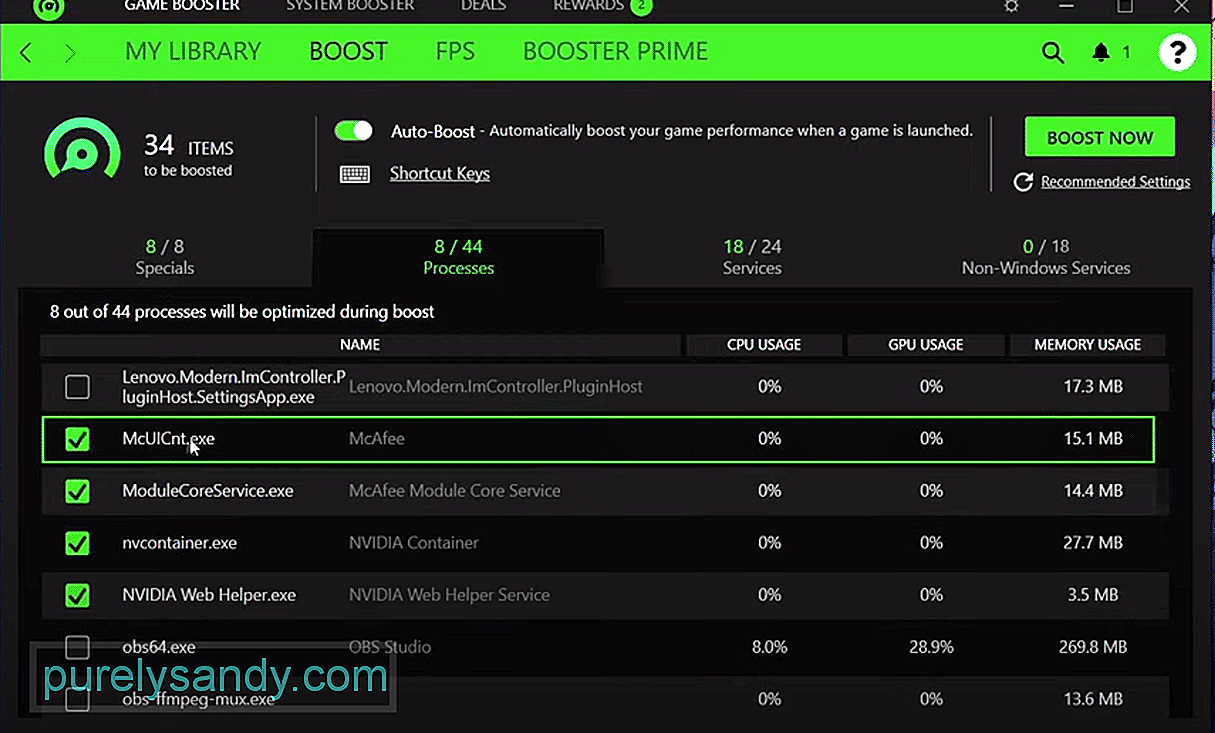
Video YouTube.: Cele mai bune setări Razer Cortex de încercat
08, 2025

